详解win7升级win10教程
- 分类:Win7 教程 回答于: 2021年08月26日 08:34:00
有小伙伴想要体验下最新的win10系统,但是自己不知道该如何安装系统,win7如何升级win10系统。其实现在win7设置中没有能直接升级到win10的功能了,但是我们可以采用简单的一键重装系统方式达到升级的目的。下面小编就教下大家win7升级win10教程。
具体的一键重装win10系统达到升级的目的步骤如下:
方法一:
1、先在电脑上下载安装好魔法猪一键重装系统软件并打开,选择win10系统点击开始安装。(注意安装前备份好c盘重要资料,关闭电脑杀毒软件)
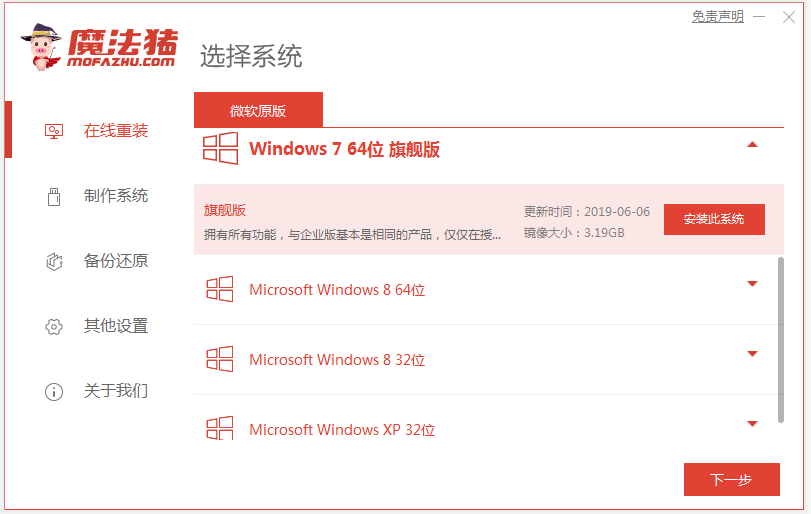
2、等待软件自动下载win10系统镜像资料等。
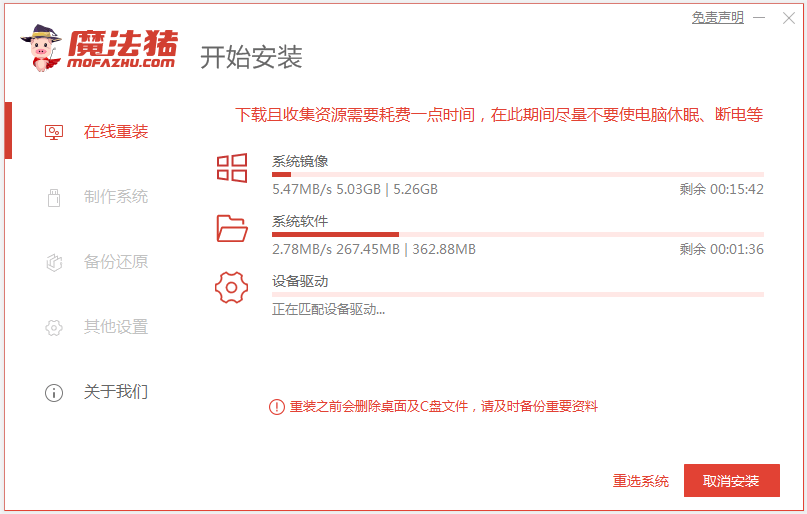
3、部署完成后,选择重启电脑。
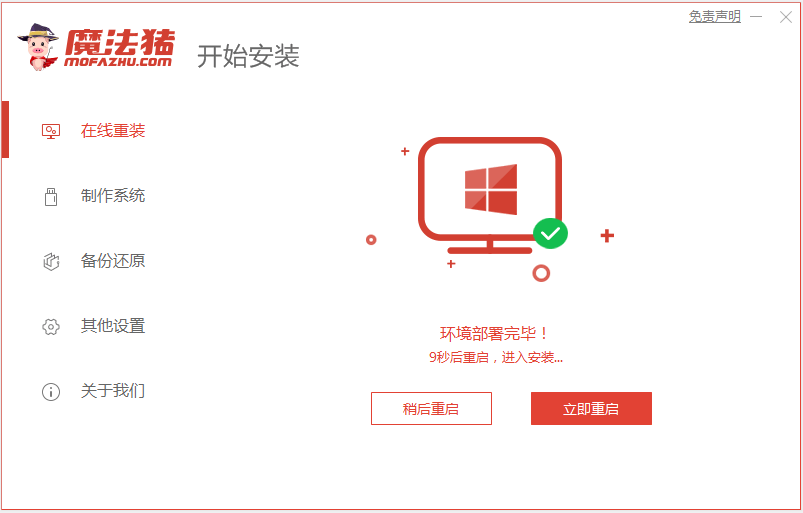
4、选择143188-pe系统进入。

5、软件会自动开始安装win10系统,耐心等待即可。
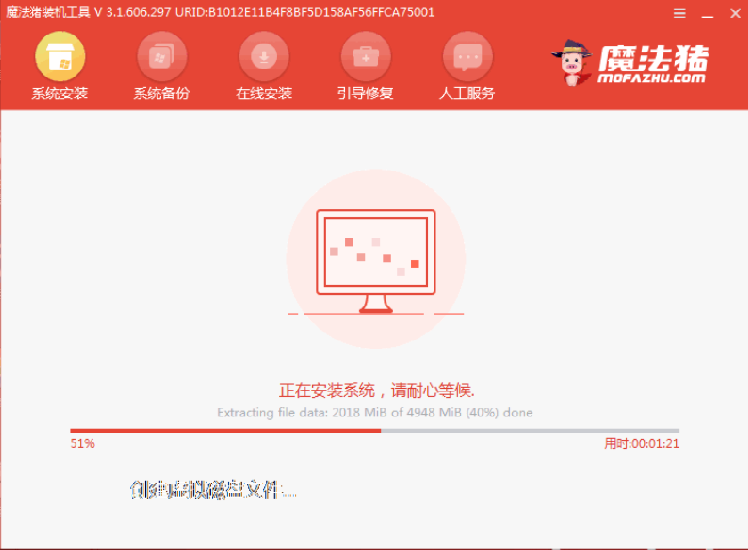
6、提示安装完成后,选择重启电脑。
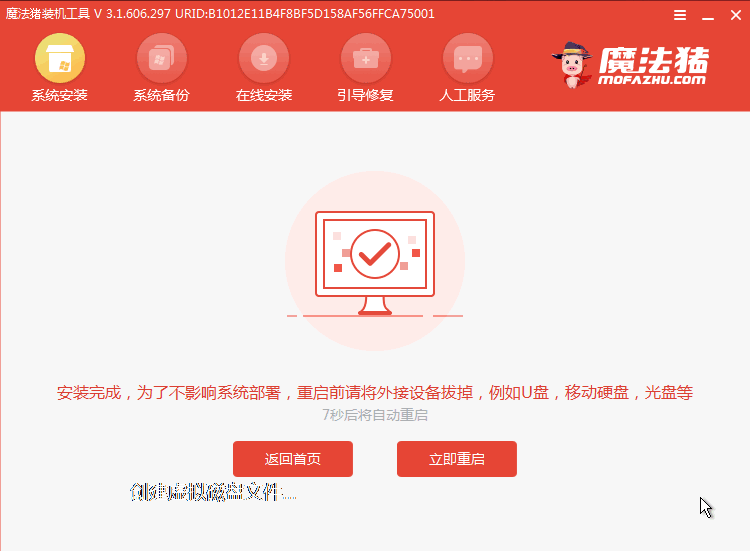
7、经过耐心等候,直到进入到win10系统桌面就表示系统安装完成啦。

方法二:
1.win7升级win10教程的第一步,首先我们在win7系统桌面下载好“小白一键重装系统”工具,进入页面后找到win10系统进行下载安装。

2.工具会开始下载win10镜像文件和系统驱动,我们需耐心等待下载完成。
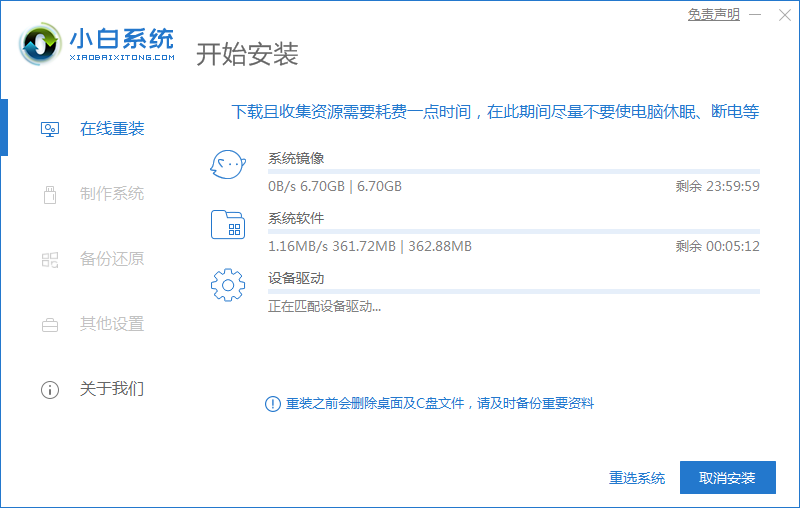
3.系统下载完成后,我们准备把电脑进行重启。
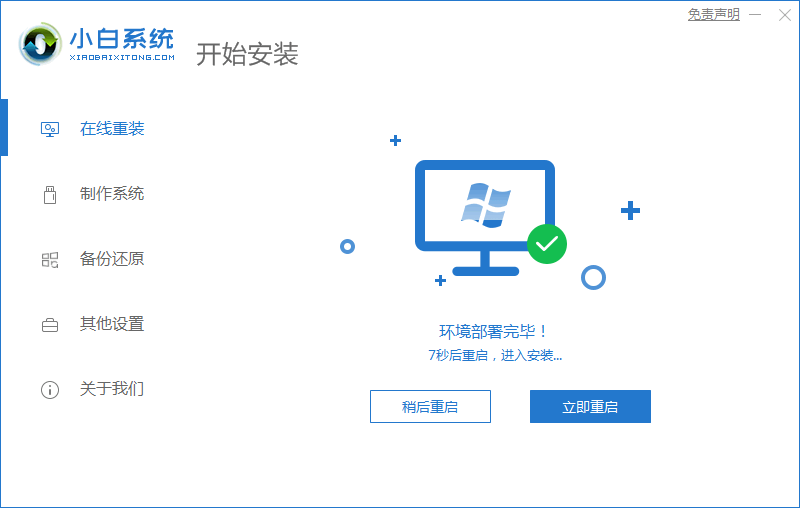
4.在重启的过程当中,选择这个带有光标的选项进入pe。

5.当进入到pe桌面时,装机工具会开始进行系统的安装操作,无需我们干涉。
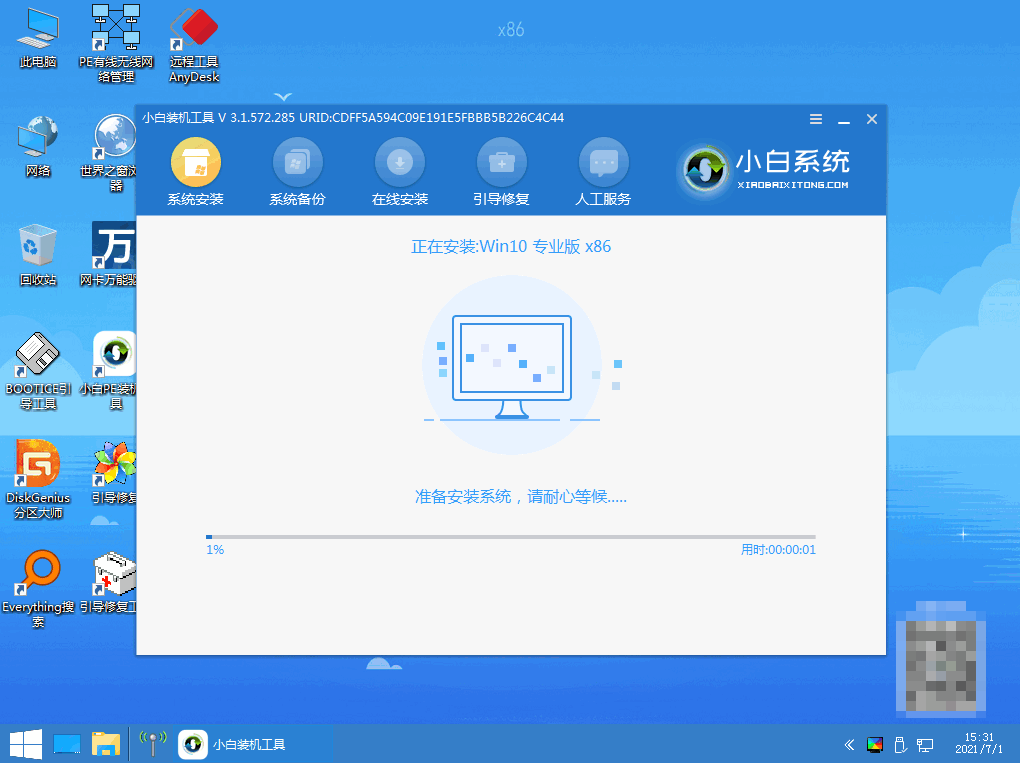
6.系统安装完成之后,我们点击“立即重启”按钮。
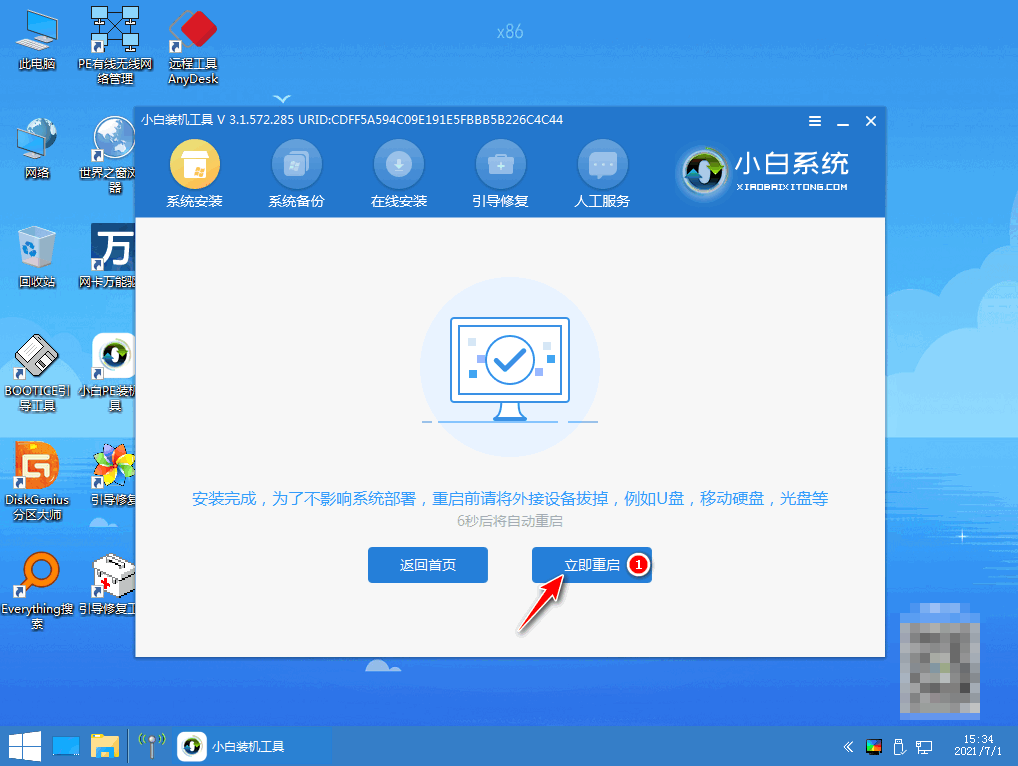
7.最后重启进入全新的win10系统就说明win7升级win10系统的操作完成啦。
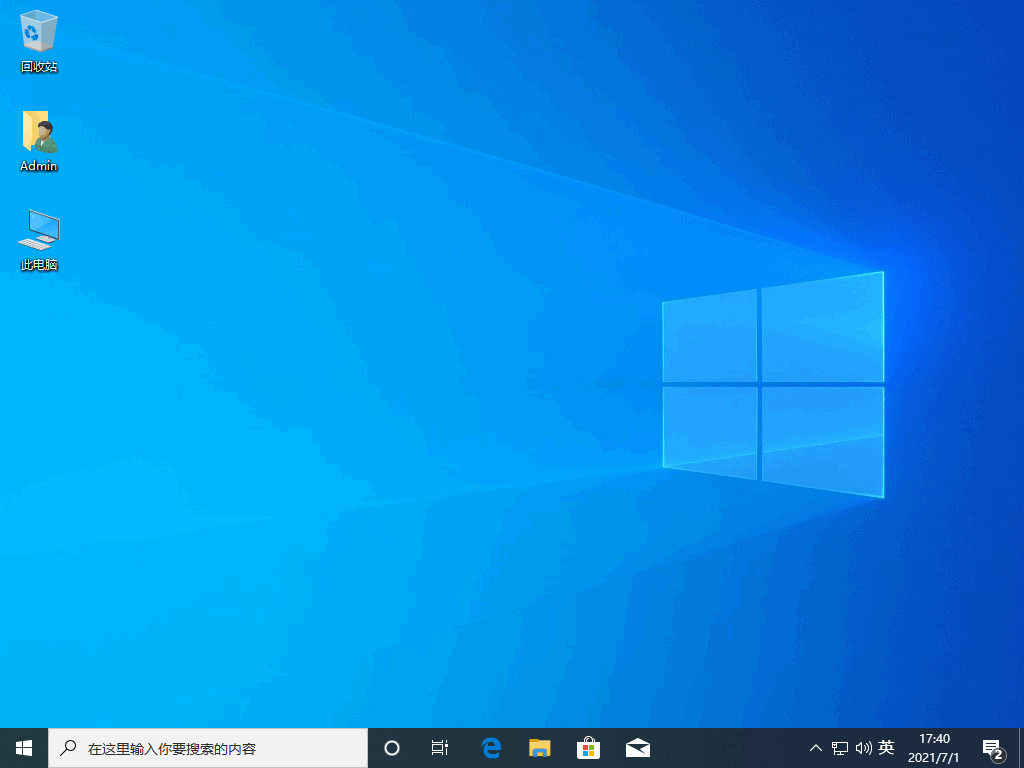
以上便是win7升级win10系统的方法,想要了解更多关于win7升级win10系统的文章内容可以点击小白一键重装系统软件了解更多资讯,希望以上内容可以帮到大家。
 有用
26
有用
26


 小白系统
小白系统


 1000
1000 1000
1000 1000
1000 1000
1000 1000
1000 1000
1000 1000
1000 1000
1000 1000
1000 1000
1000猜您喜欢
- 保护眼睛的电脑设置,小编教你设置保护..2018/09/13
- win7重装启动时间需要多久?..2023/11/16
- 笔记本电脑怎么重装系统win7..2022/08/08
- Win7安装教程:简易U盘安装步骤..2024/02/01
- 键盘驱动,小编教你修复键盘驱动的方法..2017/12/16
- 系统之家win7安装包下载2017/07/27
相关推荐
- 台式怎样重装电脑系统win72023/04/04
- Win7系统重装教程2023/12/17
- 电脑上怎么安装win7系统2022/12/22
- win7激活工具小马如何使用2022/10/24
- win7和win8哪个更好?2024/01/03
- windows7副本不是正版怎么解决详细图..2020/08/14














 关注微信公众号
关注微信公众号



